共计 5754 个字符,预计需要花费 15 分钟才能阅读完成。
环境:Red Hat Enterprise Linux 5.7
数据库:Oracle 11g
1、Linux 操作系统安装组建选择:
GNOME Desktop Environment
Editors
Graphical Internet
Text-based Internet(可以不选择)
Development Libraries
Development Tools
Server Configuration Tools(可以不选择)
Administration Tools
Base
System Tools
X Window System
2、为了防止在安装过程中出现乱码
vi /etc/sysconfig/i18n
LANG=”en_US.UTF-8″
SYSFONT=”latarcyrheb-sun16″
3、安装 Oracle 依赖包;
有的依赖包安装操作系统时已经安装,这里只装缺少的,也是必须的,否则,安装 oracle 过程会报错。
compat-libstdc++-33 libaio-devel sysstatunixODBC unixODBC-devel
4、创建必要的用户组及用户;
/usr/sbin/groupadd oinstall
/usr/sbin/groupadd dba
/usr/sbin/useradd -g oinstall -G dba oracle
passwd oracle
5、创建所需目录及赋予目录权限;
创建 oracle 安装目录:
mkdir-p /data/oracle/app/
mkdir -p/data/oracle/oraInventory
创建 oracle 数据库存放目录:
mkdir-p /data/oracle/oradata
chown -R oracle:oinstall /data/oracle/app/
创建 oracle 备份目录:
mkdir -p /backup/oracle/
赋予各个目录权限:
chown-R oracle:oinstall /data/oracle/oradata
chown -Roracle:oinstall /data/oracle/oraInventory
chmod-R 775 /data/oracle/app/
chmod-R 775 /data/oracle/oradata
chmod -R775 /data/oracle/oraInventory
chown -R oracle:oinstall /backup/oracle/
chmod-R 775 /backup/oracle/
6、修改 oracle 安装用户资源限制;
当然,此处的值 需要根据实际去修改;
vi /etc/security/limits.conf
oracle soft nproc 2047
oraclehard nproc 16384
oraclesoft nofile 1024
oraclehard nofile 65536
7、设置 oracle 用户环境变量
su -oracle
vim/home/oracle/.bash_profile 加入以下内容
ORACLE_BASE=/data/oracle/app
ORACLE_HOME=$ORACLE_BASE/product/11.2.0/db_1
exportORACLE_BASE ORACLE_SID ORACLE_HOME
#用于启动 EM 时使用
ORACLE_HOSTNAME=$HOSTNAME;export ORACLE_HOSTNAME
ORACLE_UNQNAME=$ORACLE_SID;export ORACLE_UNQNAME
PATH=$PATH:$ORACLE_HOME/bin
exportPATH
LD_LIBRARY_PATH=$ORACLE_HOME/lib:/lib:/usr/lib
exportLD_LIBRARY_PATH
CLASSPATH=$ORACLE_HOME/JRE:$ORACLE_HOME/jlib:$ORACLE_HOME/rdbms/jlib
exportCLASSPATH
#NLS_LANG=AMERICAN_AMERICA.ZHS16GBK
NLS_LANG=AMERICAN_AMERICA.AL32UTF8
exportNLS_LANG
umask022
sttyerase ^?
使环境变量生效
source/home/oracle/.bash_profile
8、配置 vnc 服务;
vim /etc/sysconfig/vncservers
VNCSERVERS=”2:oracle”
VNCSERVERARGS[2]=”-geometry 1024×768-nolisten tcp -nohttpd”
9、配置 vnc 密码;
su – oracle
vncserver
根据提示输入密码;
10、修改远程桌面配置文件
vim /home/oracle/.vnc/xstartup 输入以下内容
# Uncomment the following two lines for normal desktop:
unset SESSION_MANAGER
exec /etc/X11/xinit/xinitrc
[-x /etc/vnc/xstartup] && exec /etc/vnc/xstartup
[-r $HOME/.Xresources] && xrdb $HOME/.Xresources
xsetroot -solid grey
vncconfig -iconic &
xterm -geometry 80×24+10+10 -ls -title “$VNCDESKTOP Desktop” &
gnome-session &
11、用 root 启动 vnc 服务
/etc/init.d/vncserverstart
12、将 oracle 11g 的安装包上传到服务器,并解压,赋予权限;
unzip linux.x64_11gR2_database_1of2.zip
unzip linux.x64_11gR2_database_2of2.zip
chown –R oracle:oinstall database
13、使用 vnc 工具,登录到服务器,并进入数据库解压目录,运行./runInstaller;
14、稍后会出现如下的安装界面;
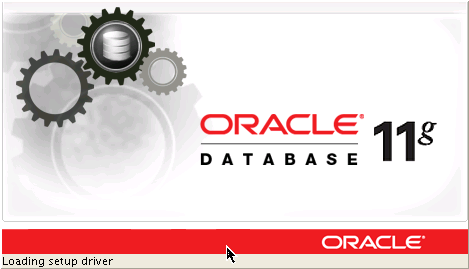
15、根据实际情况去选择;
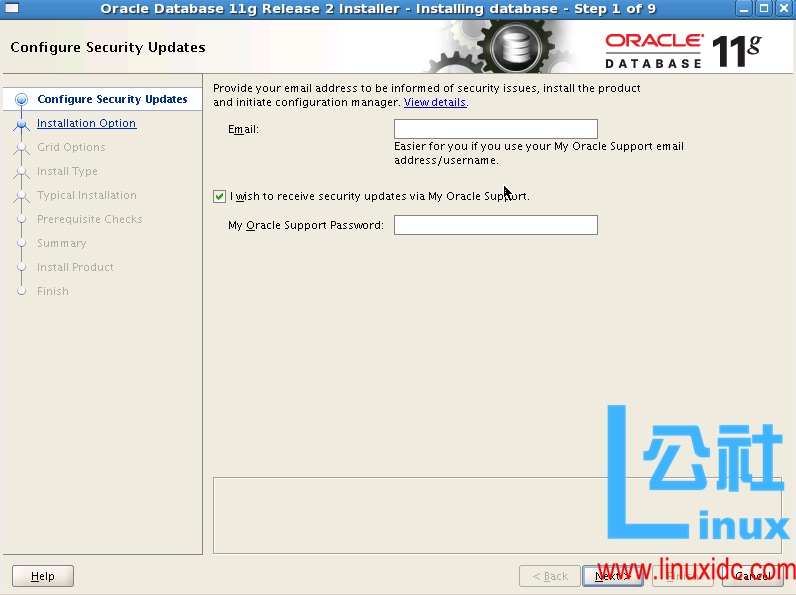
16、因为我没有填写 email 地址,所以提示如下信息,默认 yes 即可;
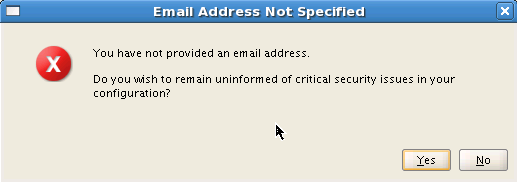
17、选择安装方式,默认选择只安装数据库软件即可;
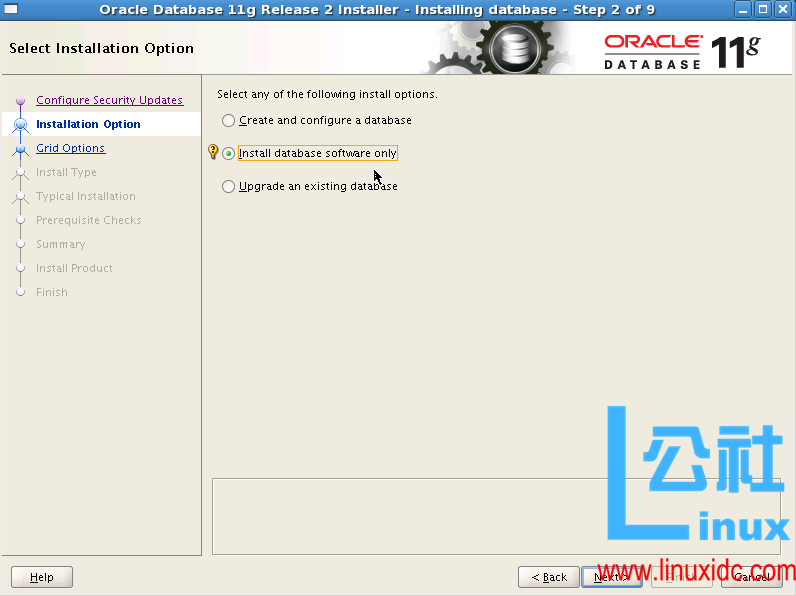
18、安装选项,单一实例安装;
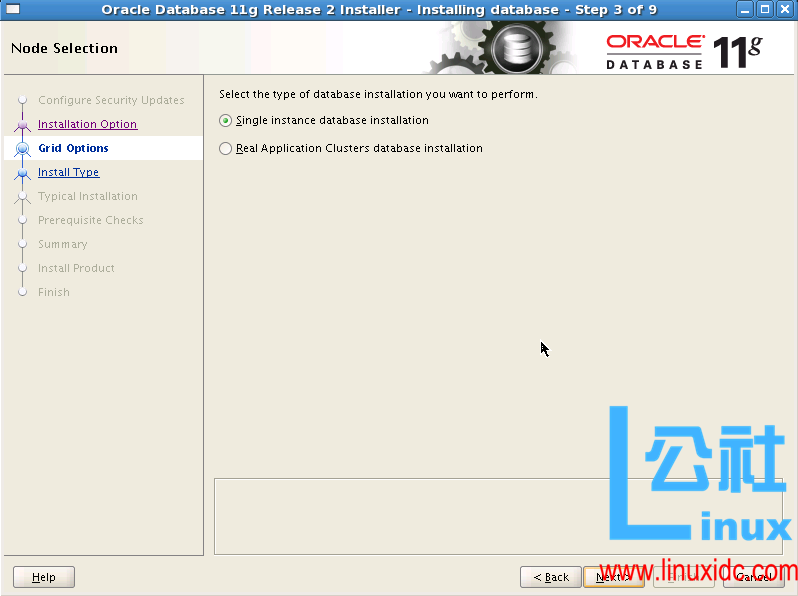
19、安装语言选择;
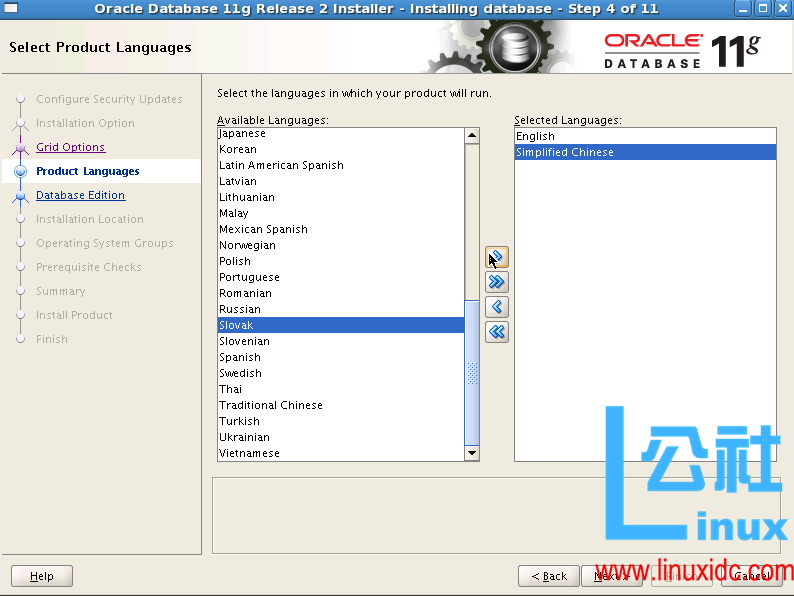
更多详情见请继续阅读下一页的精彩内容 :http://www.linuxidc.com/Linux/2016-12/138807p2.htm
20、选择数据库安装版本;
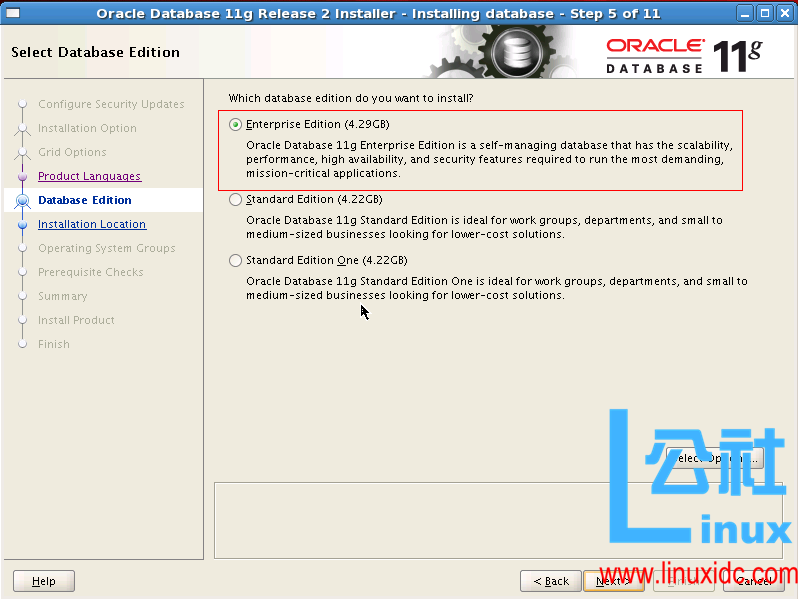
21、选择数据库安装路径;
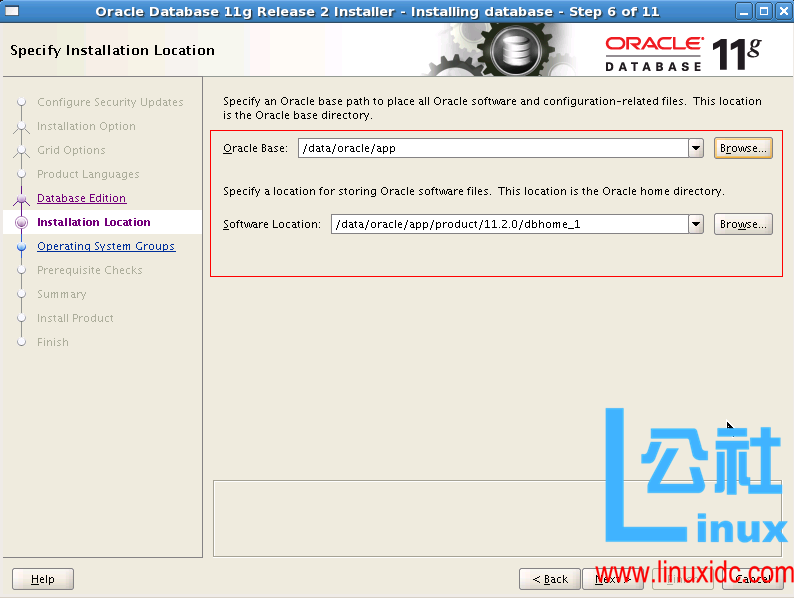
22、选择 inventory 目录;
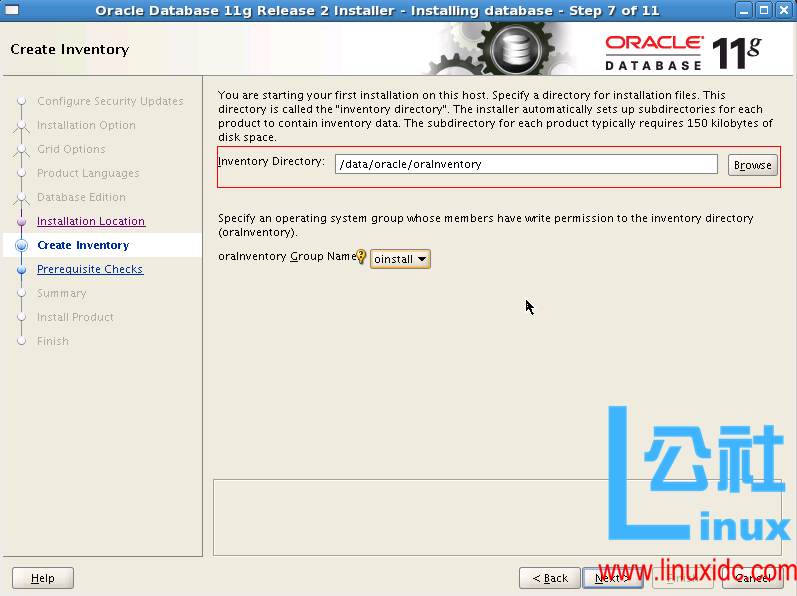
23、选择用户组;
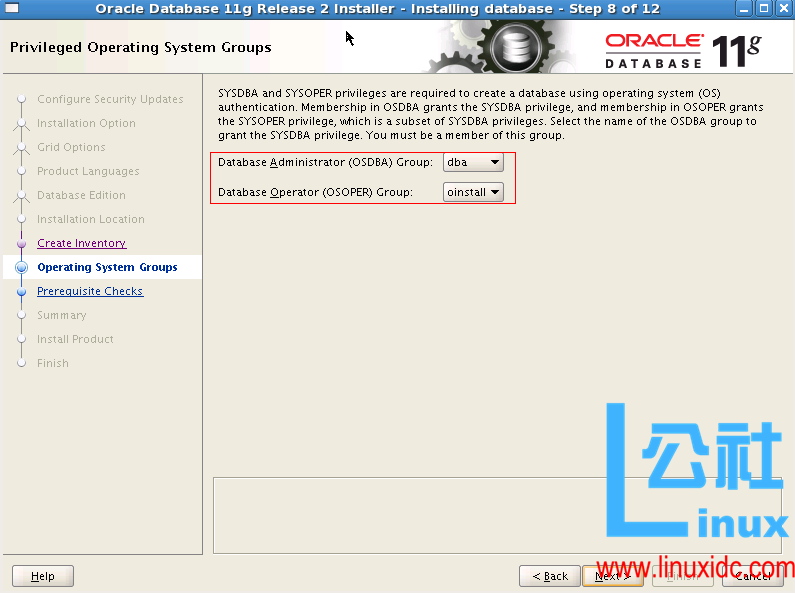
24、安装环境检查;
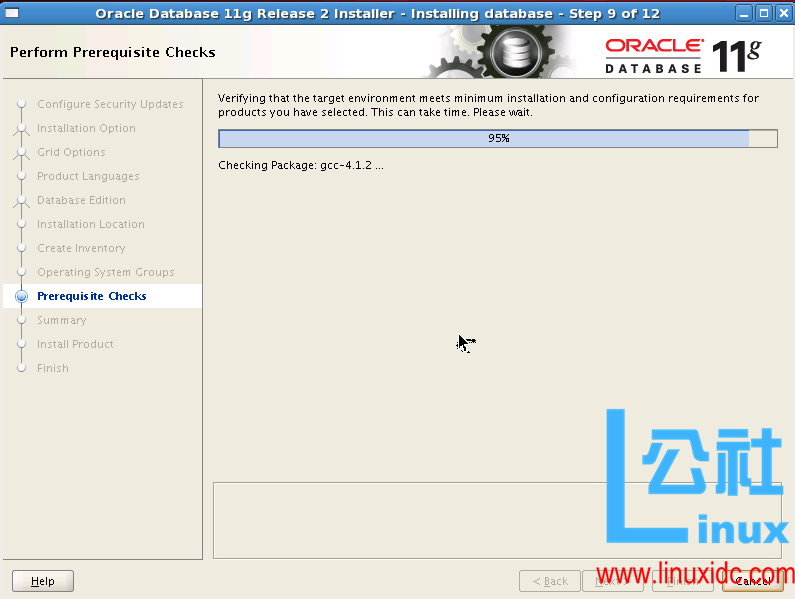
25、检测出的问题;
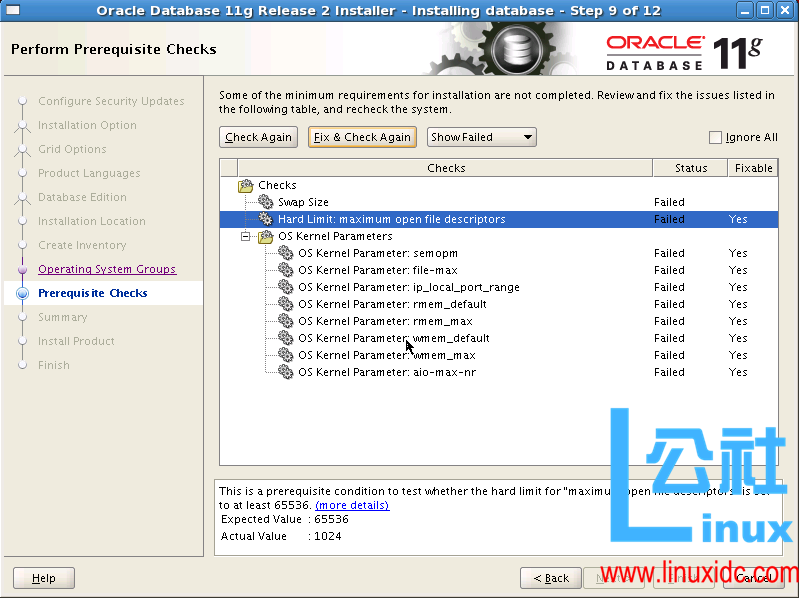
26、提示问题解决思路;
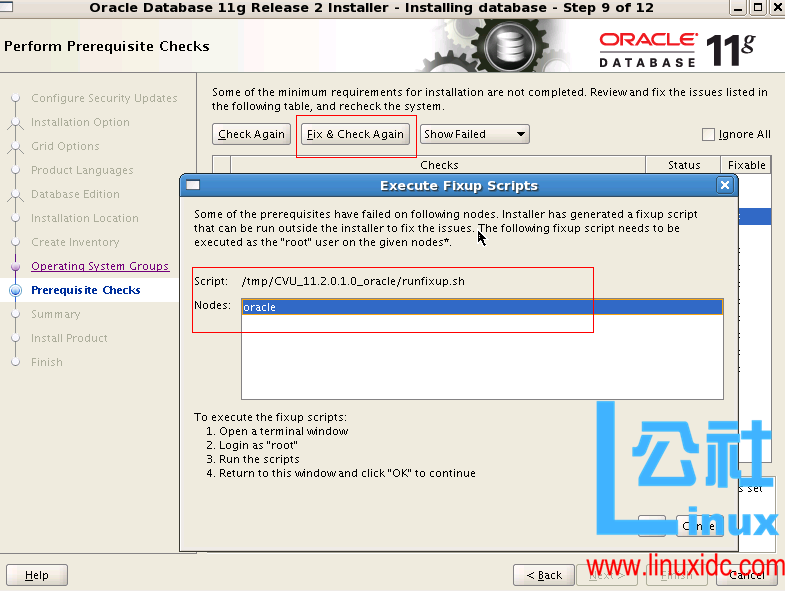
27、使用远程工具根据提示运行脚本;
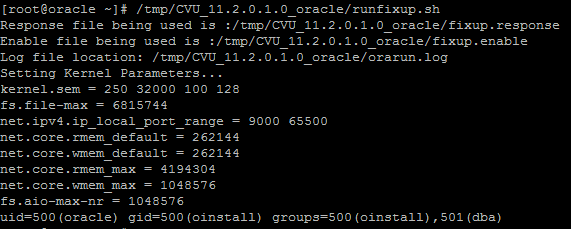
28、运行之后,重新检测,swap size 问题可以忽略;
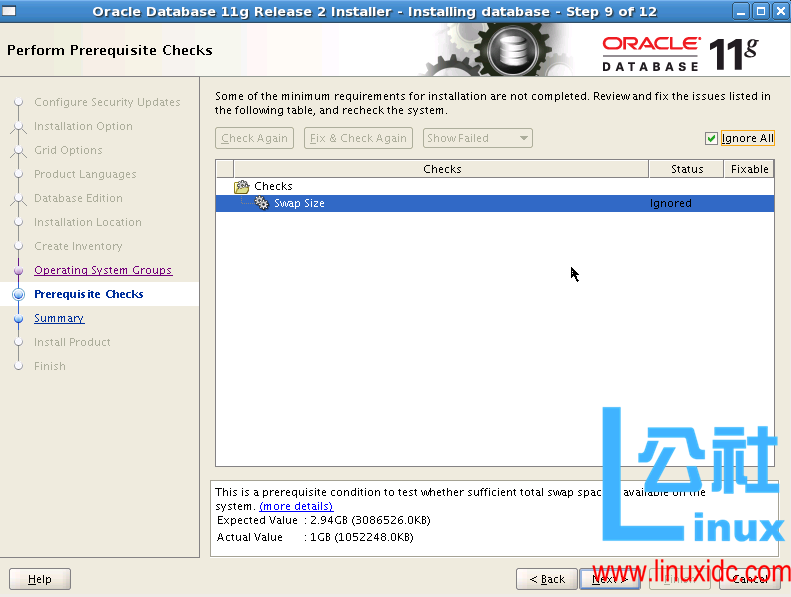
29、安装路径查看;
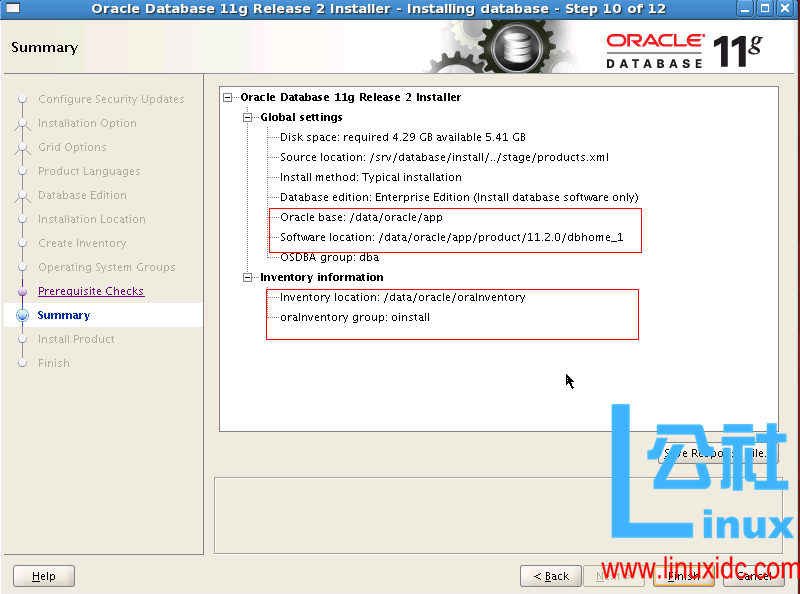
30、安装;
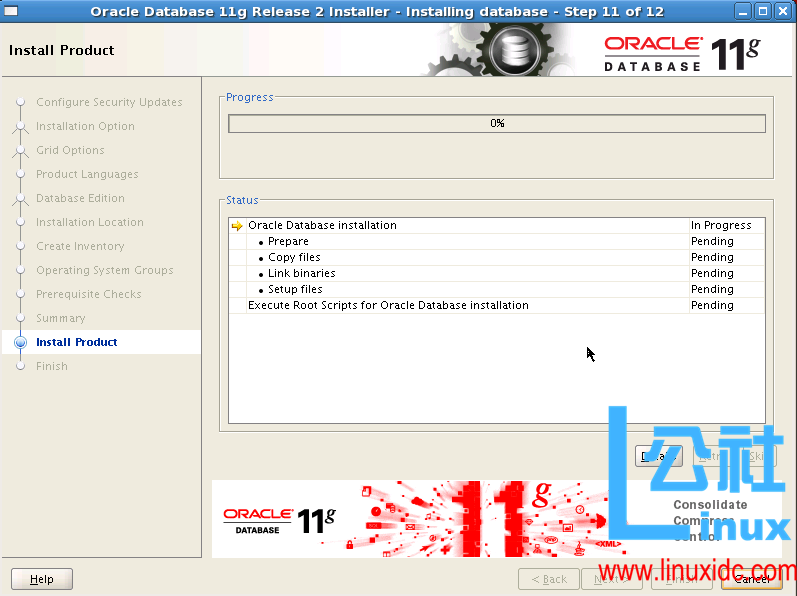
31、安装过程中提示需要运行脚本;
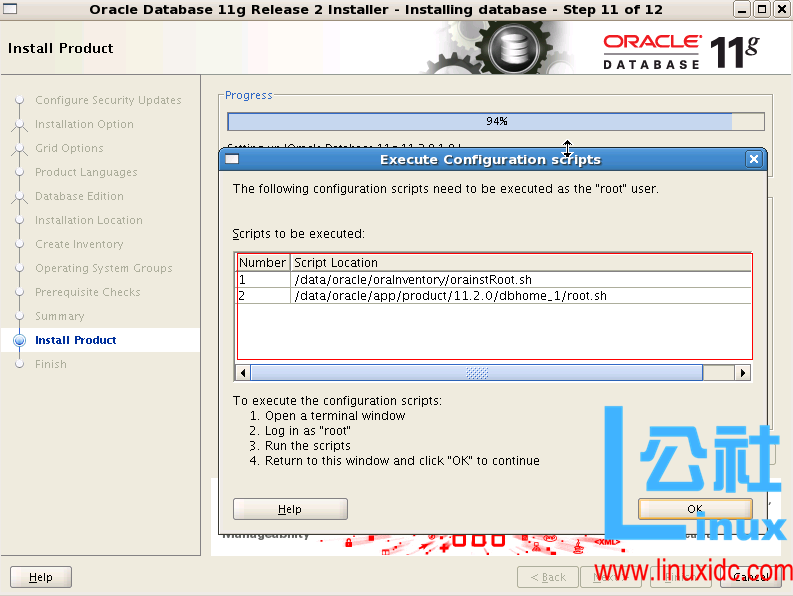
32、运行脚本;
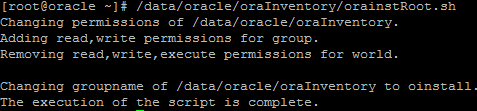
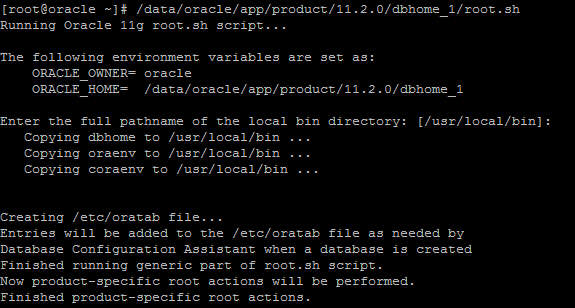
33、完成安装;

更多 Oracle 相关信息见 Oracle 专题页面 http://www.linuxidc.com/topicnews.aspx?tid=12
本文永久更新链接地址 :http://www.linuxidc.com/Linux/2016-12/138807.htm
环境:Red Hat Enterprise Linux 5.7
数据库:Oracle 11g
1、Linux 操作系统安装组建选择:
GNOME Desktop Environment
Editors
Graphical Internet
Text-based Internet(可以不选择)
Development Libraries
Development Tools
Server Configuration Tools(可以不选择)
Administration Tools
Base
System Tools
X Window System
2、为了防止在安装过程中出现乱码
vi /etc/sysconfig/i18n
LANG=”en_US.UTF-8″
SYSFONT=”latarcyrheb-sun16″
3、安装 Oracle 依赖包;
有的依赖包安装操作系统时已经安装,这里只装缺少的,也是必须的,否则,安装 oracle 过程会报错。
compat-libstdc++-33 libaio-devel sysstatunixODBC unixODBC-devel
4、创建必要的用户组及用户;
/usr/sbin/groupadd oinstall
/usr/sbin/groupadd dba
/usr/sbin/useradd -g oinstall -G dba oracle
passwd oracle
5、创建所需目录及赋予目录权限;
创建 oracle 安装目录:
mkdir-p /data/oracle/app/
mkdir -p/data/oracle/oraInventory
创建 oracle 数据库存放目录:
mkdir-p /data/oracle/oradata
chown -R oracle:oinstall /data/oracle/app/
创建 oracle 备份目录:
mkdir -p /backup/oracle/
赋予各个目录权限:
chown-R oracle:oinstall /data/oracle/oradata
chown -Roracle:oinstall /data/oracle/oraInventory
chmod-R 775 /data/oracle/app/
chmod-R 775 /data/oracle/oradata
chmod -R775 /data/oracle/oraInventory
chown -R oracle:oinstall /backup/oracle/
chmod-R 775 /backup/oracle/
6、修改 oracle 安装用户资源限制;
当然,此处的值 需要根据实际去修改;
vi /etc/security/limits.conf
oracle soft nproc 2047
oraclehard nproc 16384
oraclesoft nofile 1024
oraclehard nofile 65536
7、设置 oracle 用户环境变量
su -oracle
vim/home/oracle/.bash_profile 加入以下内容
ORACLE_BASE=/data/oracle/app
ORACLE_HOME=$ORACLE_BASE/product/11.2.0/db_1
exportORACLE_BASE ORACLE_SID ORACLE_HOME
#用于启动 EM 时使用
ORACLE_HOSTNAME=$HOSTNAME;export ORACLE_HOSTNAME
ORACLE_UNQNAME=$ORACLE_SID;export ORACLE_UNQNAME
PATH=$PATH:$ORACLE_HOME/bin
exportPATH
LD_LIBRARY_PATH=$ORACLE_HOME/lib:/lib:/usr/lib
exportLD_LIBRARY_PATH
CLASSPATH=$ORACLE_HOME/JRE:$ORACLE_HOME/jlib:$ORACLE_HOME/rdbms/jlib
exportCLASSPATH
#NLS_LANG=AMERICAN_AMERICA.ZHS16GBK
NLS_LANG=AMERICAN_AMERICA.AL32UTF8
exportNLS_LANG
umask022
sttyerase ^?
使环境变量生效
source/home/oracle/.bash_profile
8、配置 vnc 服务;
vim /etc/sysconfig/vncservers
VNCSERVERS=”2:oracle”
VNCSERVERARGS[2]=”-geometry 1024×768-nolisten tcp -nohttpd”
9、配置 vnc 密码;
su – oracle
vncserver
根据提示输入密码;
10、修改远程桌面配置文件
vim /home/oracle/.vnc/xstartup 输入以下内容
# Uncomment the following two lines for normal desktop:
unset SESSION_MANAGER
exec /etc/X11/xinit/xinitrc
[-x /etc/vnc/xstartup] && exec /etc/vnc/xstartup
[-r $HOME/.Xresources] && xrdb $HOME/.Xresources
xsetroot -solid grey
vncconfig -iconic &
xterm -geometry 80×24+10+10 -ls -title “$VNCDESKTOP Desktop” &
gnome-session &
11、用 root 启动 vnc 服务
/etc/init.d/vncserverstart
12、将 oracle 11g 的安装包上传到服务器,并解压,赋予权限;
unzip linux.x64_11gR2_database_1of2.zip
unzip linux.x64_11gR2_database_2of2.zip
chown –R oracle:oinstall database
13、使用 vnc 工具,登录到服务器,并进入数据库解压目录,运行./runInstaller;
14、稍后会出现如下的安装界面;
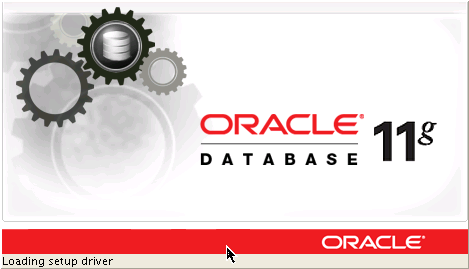
15、根据实际情况去选择;
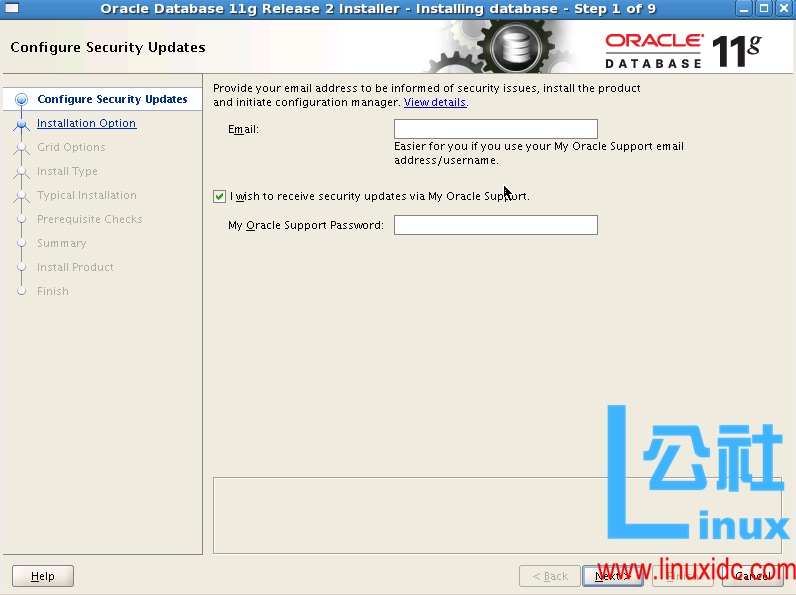
16、因为我没有填写 email 地址,所以提示如下信息,默认 yes 即可;
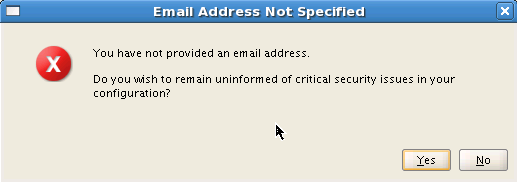
17、选择安装方式,默认选择只安装数据库软件即可;
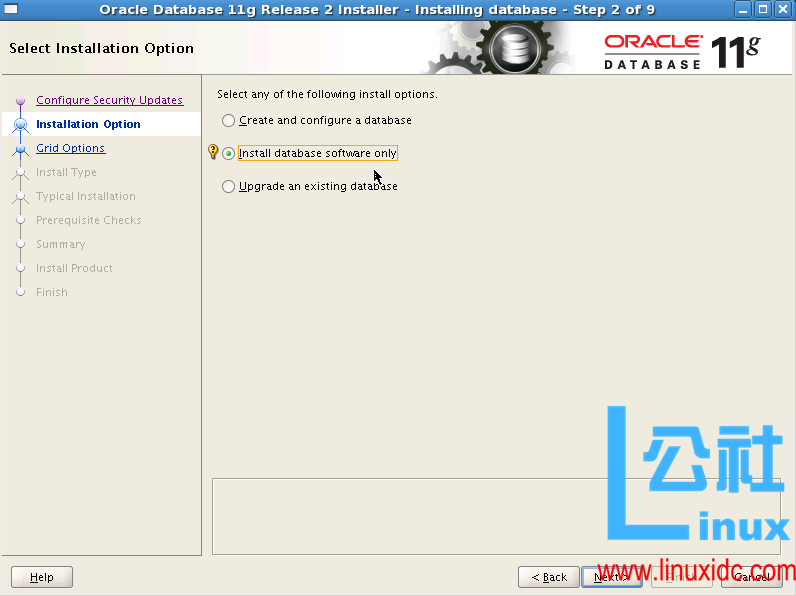
18、安装选项,单一实例安装;
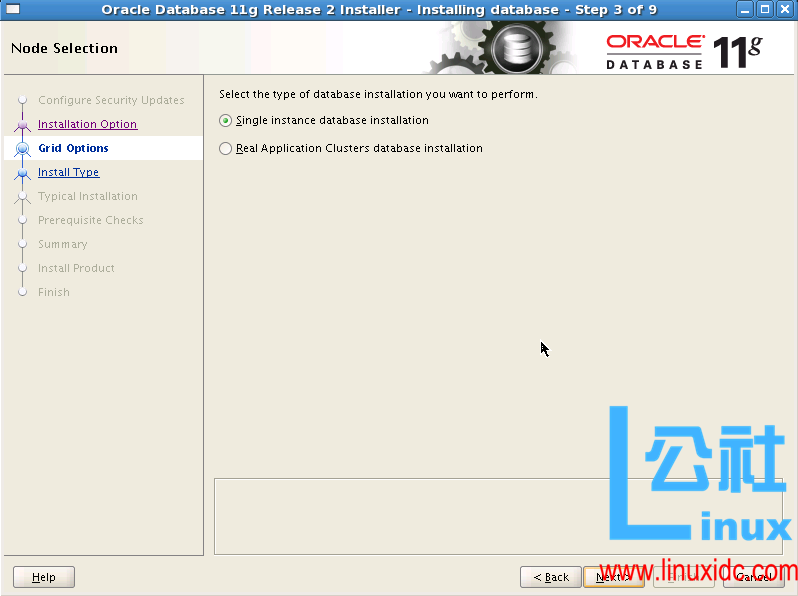
19、安装语言选择;
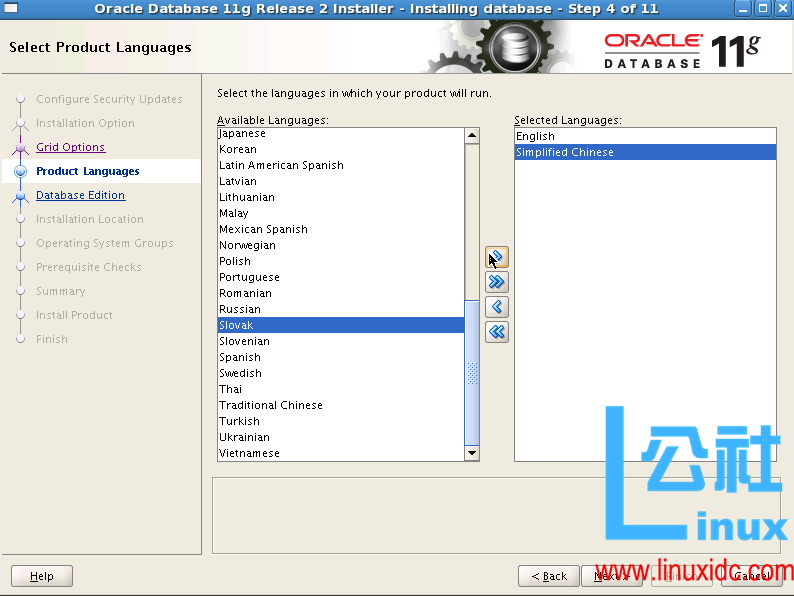
更多详情见请继续阅读下一页的精彩内容 :http://www.linuxidc.com/Linux/2016-12/138807p2.htm






















